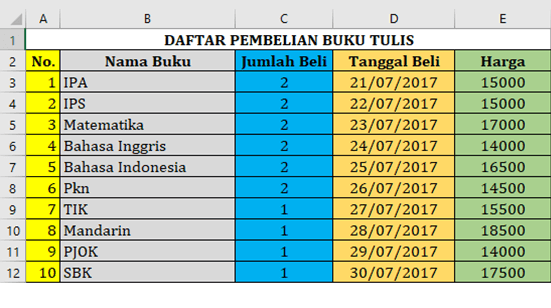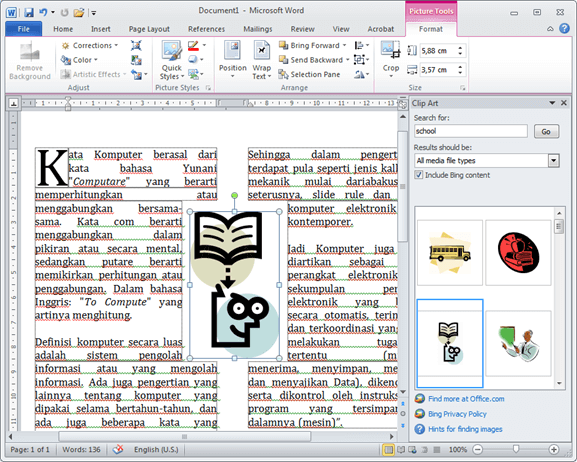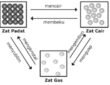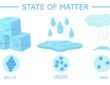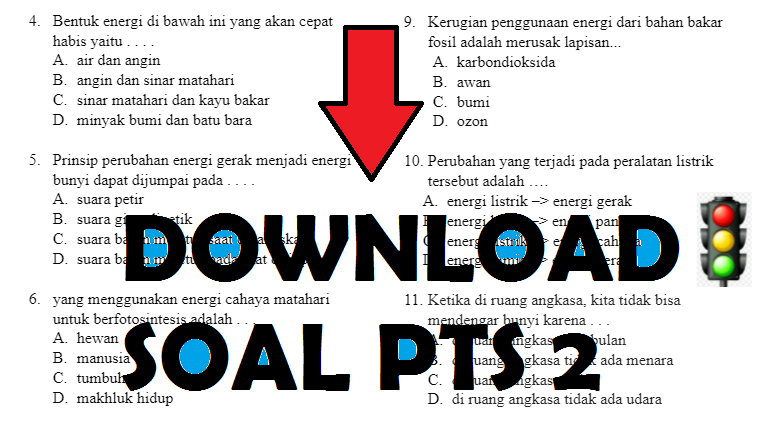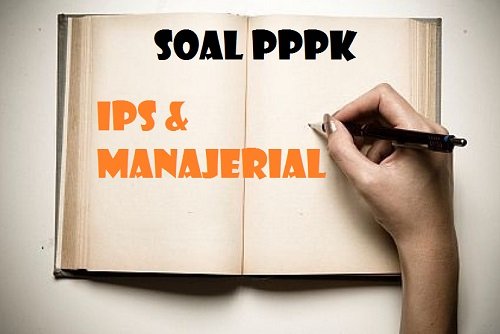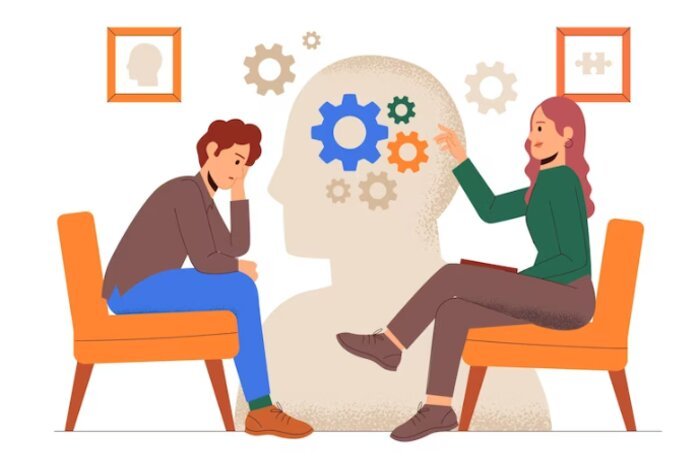Saat kalian duduk di kelas 4, kalian sudah mempelajari tentang operator matematika pada Microsot Excel seperti kali (*), bagi (/), tambah (+), kurang (-), dan persen (%). Di kelas 5 ini ita akan belajar membuat suatu contoh format laporan penjualan secara sederhana menggunakan fungsi dan formula yang telah kita pelajari saat masih duduk di kelas 4, namun ada penambahan untuk fungsi yag akan kita pelajari yaitu fungsi IF.
Mengenal Fungsi IF
Fungsi IF pada microsoft excel itu fungsinya untuk memecahkan suatu masalah atau menentukan suatu nilai. Contoh: Di rapor kalian pasti terdapat nilai yang menggunakan angka dan huruf, misal (Pramuka: 80 = A, Ekskul Sport: 70 = B). Nah, cara cepat jika ingin menentukan nilai seperti itu pada Microsoft Excel, maka menggunakan Fungsi IF. Begitula contoh sederhana dari fungsi IF. Batasan yang dapat ditangani oleh Microsoft excel bahkan sampai dengan 64 kondisi. Kali ini kita akan membahas dan menjelaskan bagaimana menggunakan Fungsi IF bercabang atau yang mempunyai lebih dari satu kondisi dan syarat. Untuk lebih mudah memahami penggunaan Fungsi IF
Memahami Cara Menggunakan Fungsi IF Pada Microsoft Excel
ada baiknya kita membuat sebuah kasus atau contoh soal yang menggunakan FUNGSI IF bercabang. Buatlah Tabel seperti di bawah ini :

Pada tabel di atas Jenis Barang diisi dengan ketentuan sebagai berikut :
- Jika kolom Kode Barang A maka kolom Jenis Barang adalah TELEVISI
- Jika kolom Kode Barang B maka kolom Jenis Barang adalah MESIN CUCI
- Jika kolom Kode Barang C maka kolom Jenis Barang adalah AC
- Jika kolom Kode Barang D maka kolom Jenis Barang adalah KULKAS
Berdasarkan ketentuan di atas, pada kasus yang akan kita selesaikan mempunyai 4 kondisi untuk mengisi kolom Jenis Barang. Untuk menyelesaikan kasus di atas ketiklah pada Cell C2 (Kolom Jenis Barang) dengan rumus atau formula di bawah ini :
=IF(A2=”A”,”TELEVISI”,IF(A2=”B”,”MESIN CUCI”,IF(A2=”C”,”AC”,IF(A2=”D”,”KULKAS”))))
Untuk keterangan dan penjelasan perhatikan keterangan di bawah ini :
IF(A2=”A”,”TELEVISI” = Merupakan kondisi pertama jika kolom Kode Barang A maka kolom Jenis Barang TELEVISI, pada A2=”A” merupakan syarat yang harus dipenuhi agar kolom Jenis Barang menghasilkan nilai TELEVISI
IF(A2=”B”,”MESIN CUCI” = Merupakan kondisi ke-dua jika kolom Kode Barang B maka kolom Jenis Barang MESIN CUCI, pada A2=”B” merupakan syarat yang harus dipenuhi agar kolom Jenis Barang menghasilkan nilai MESIN CUCI
IF(A2=”C”,”AC” = Merupakan kondisi ke-tiga jika kolom Kode Barang C maka kolom Jenis Barang AC, pada A2=”C” merupakan syarat yang harus dipenuhi agar kolom Jenis Barang menghasilkan nilai AC
IF(A2=”D”,”KULKAS” = Merupakan kondisi ke-empat jika kolom Kode Barang D maka kolom Jenis Barang KULKAS, pada A2=”D” merupakan syarat yang harus dipenuhi agar kolom Jenis Barang menghasilkan nilai KULKAS.
Pada akhir rumus terdapat 4 tanda kurung tutup “)”, artinya kita menutup rumus tersebut sebanyak 4 fungsi IF yang kita gunakan. Setelah membuat rumus fungsi IF pada cell C2 maka copy Cell C2 lalu paste ke Cell C3 dan seterusnya. Jika Anda Berhasil maka akan seperti gambar di bawah ini :

Catatan Penting !
Penggunaan Istilah dan Tanda Baca pada Ms. Excel:
Jika = IF Selain itu = Gunakan , atau ;
Maka = Gunakan , atau ;